La gestión de las actualizaciones de aplicaciones a través de Intune es un aspecto clave para garantizar la seguridad, el rendimiento y la compatibilidad del entorno corporativo. Mantener las aplicaciones actualizadas refuerza la protección frente a vulnerabilidades, minimiza el riesgo de brechas de seguridad y asegura la integridad de los datos. Además, permite corregir errores, mejorar el rendimiento e incorporar nuevas funcionalidades que enriquecen la experiencia del usuario y favorecen la productividad.
Al centralizar el control de las actualizaciones mediante Intune, los equipos de TI pueden aplicar políticas coherentes en todos los dispositivos, reduciendo la aparición de fallos y problemas de compatibilidad. Este enfoque no solo facilita el cumplimiento normativo, sino que también disminuye los costes de soporte y prepara a las organizaciones para afrontar con agilidad los cambios tecnológicos.
En este ejemplo, te muestro cómo utilizar la función de sustitución en Intune. Vamos a actualizar la versión existente de Notepad++ por una más reciente, utilizando una implementación de aplicación Win32.
1. Revisar la versión actualmente implementada
Antes de actualizar o sustituir una aplicación de Windows, es importante revisar qué versión está actualmente desplegada en tu entorno. Tómate un momento para identificar todas las versiones anteriores que quieres reemplazar con la nueva. Esta revisión te será muy útil más adelante, cuando configures la relación de sustitución en Intune.
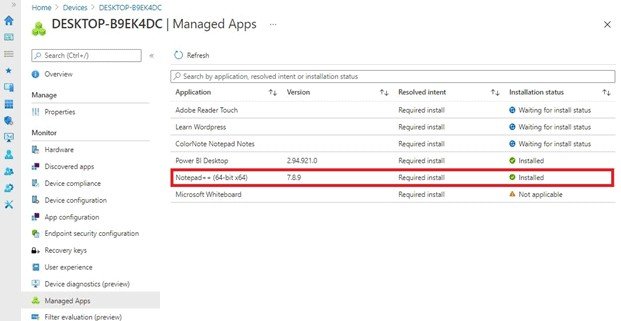
2.Preparar la base de instalación de la aplicación Win32 para Intune
Para empaquetar Notepad++ 7.9.1 y poder desplegarlo a través de Intune, vamos a utilizar la herramienta de preparación de aplicaciones Win32 (intuneWinAppUtil.exe). Esta herramienta nos permite crear un paquete .intunewin a partir de los archivos de instalación.
Aquí te dejo los pasos que yo seguí:
Descarga la herramienta
intuneWinAppUtil.exe.Crea una carpeta y coloca dentro todos los archivos necesarios para la instalación (en este caso, los de Notepad++ 7.9.1).
Asegúrate de guardar
intuneWinAppUtil.exefuera de esa carpeta de origen.
Ahora, abre una terminal (símbolo del sistema) y cambia el directorio a la ubicación donde guardaste la herramienta. Una vez allí, ejecuta el archivo y sigue las instrucciones que te va pidiendo. Es bastante sencillo.
Al finalizar, verás que se genera un archivo .intunewin en la misma carpeta. Ese será el paquete que más adelante cargaremos en Intune.
3. Configurar e implementar la aplicación Win32 en Endpoint Manager
Ahora que ya tenemos el paquete .intunewin, vamos a cargarlo e implementarlo desde Microsoft Endpoint Manager. Te explico paso a paso cómo lo hago yo:
Agregar la aplicación Win32
Entra en la consola de Endpoint Manager seleccione Aplicaciones > Aplicación de Windows > Crear
En el tipo de aplicación, selecciona Aplicación de Windows (Win32) y haz clic en Seleccionar.
Seleccionar el archivo del paquete
Haz clic en Seleccionar archivo de paquete de aplicación.
Busca el archivo
.intunewinque generaste antes (en nuestro caso, el de Notepad++ 7.9.1). Revisa la información que aparece y pulsa Aceptar.
Información de la aplicación
Aquí puedes personalizar los detalles: nombre, descripción, editor, etc. Yo suelo aprovechar para actualizar la descripción e indicar la versión.
Y sin más .. Siguiente.
Programa
En esta parte puedes ajustar los comandos de instalación y desinstalación. En este ejemplo, como estamos usando un .msi, los valores por defecto suelen funcionar bien, así que no tocaremos nada.
En Comandos de Instalación yo suelo añadir el /q ( Quiet Mode – suprime la interfaz de usuario durante la instalación. )
Haz clic en Siguiente.
Requisitos
Aquí defines en qué sistemas se puede instalar la aplicación. En mi caso, configuro lo siguiente:
Arquitectura del sistema operativo: 64 bits
Sistema operativo mínimo: Windows 10, versión 1903
Después, clic en Siguiente.
Regla de detección
Esta regla sirve para que Intune compruebe si la app ya está instalada. Usaremos el código de producto del MSI:
Elige Configurar manualmente las reglas de detección.
Haz clic en Agregar.
Tipo de regla: MSI.
El código del producto se rellenará automáticamente.
Pulsa Aceptar y Siguiente.
Dependencias
Como Notepad++ no necesita ninguna dependencia, podemos saltarnos este paso sin problema. Haz clic en Siguiente.
Sustitución
Aquí es donde indicamos que esta nueva versión reemplaza a la anterior:
En el panel Sustitución, haz clic en Agregar.
Escribe el nombre de la aplicación (por ejemplo, «Notepad++») para localizar la versión antigua (en nuestro caso, la 7.8.9).
Selecciónala y haz clic en Seleccionar.
Asegúrate de que la opción Desinstalar versión anterior está en Sí.
Haz clic en Siguiente.
Consejo: Siempre viene bien probar si la app puede actualizarse sin errores antes de hacer el despliegue a gran escala. Y si necesitas más detalles sobre cómo funciona la sustitución, la documentación oficial de Microsoft te puede ayudar.
Asignaciones
Aquí decides quién recibirá la aplicación. Para este ejemplo, yo la asigno como implementación obligatoria al grupo de Azure AD llamado «Usuarios del Bloc de notas++»:
Haz clic en Agregar grupo dentro de la sección Obligatorio.
Selecciona el grupo adecuado y confirma.
Pulsa Siguiente para continuar.
Revisión final
Por último, revisa toda la configuración en el panel Revisar + crear. Si todo está correcto, haz clic en Crear.
Intune comenzará a crear la aplicación y a subir el archivo al portal. Puedes seguir el proceso desde el área de notificaciones para asegurarte de que se ha creado correctamente.
4. Validar la sustitución en una máquina de prueba
Una vez desplegada la nueva versión de la aplicación, toca hacer lo más importante: comprobar que todo ha funcionado como esperábamos.
Para ello, accede a Dispositivos > Windows > [Nombre del equipo] desde la consola de Endpoint Manager y busca la máquina de pruebas donde aplicaste la implementación.
En un primer momento, verás que la versión antigua de Notepad++ (la 7.8.9) sigue apareciendo como instalada, mientras que la nueva (7.9.1) muestra el estado «Esperando el estado de instalación». Tranquilo, esto es completamente normal.
Pasados unos minutos, si todo ha ido bien, verás el cambio reflejado: Notepad++ 7.9.1 aparece como instalado, y la versión anterior, como no instalada.
Esto confirma que la sustitución se ha ejecutado correctamente: Intune ha desinstalado la versión anterior y ha instalado la nueva tal como lo configuramos. Una validación sencilla pero clave para asegurarte de que todo el proceso funciona antes de escalarlo a más dispositivos.
5. Notificaciones al usuario final
Aplicación descargada
El usuario recibe una notificación del sistema indicando que la aplicación se está descargando. El mensaje deja claro que la nueva versión reemplazará a la existente.
Recomendación: Como ambas versiones comparten el mismo nombre, puede resultar útil añadir el número de versión en el nombre de la aplicación durante la configuración en Intune. Esto ayuda a evitar confusión en el usuario final.
Aplicación desinstalada
El sistema muestra una notificación informando de la desinstalación de la versión anterior.
Aplicación instalada
Por último, el usuario ve una notificación confirmando que la nueva versión de Notepad++ se ha instalado correctamente.